Pridružite se sastanku kao avatar u aplikaciji Microsoft Teams
Napomene:
-
Avatare za aplikaciju Microsoft Teams mora dopustiti vaš IT administrator. Saznajte više.
-
Avatari za Teams trenutno su dostupni u aplikaciji Microsoft Teams za stolna računala u sustavu Windows i Macu. Avatari nisu podržani u aplikaciji Teams za web i podržani su kao samo za prikaz u mobilnoj aplikaciji Teams.
Avatari za Microsoft Teams omogućuju vam stvaranje veza u sastancima bez uključivanja videozapisa. Uključite više osoba u razgovor – bez obzira na to trebaju li odmor zbog umora videozapisa ili im je samo ugodniji videoprikaz isključen. U sastanke dodajte novi sloj izbora.
Evo što možete učiniti s avatarima u aplikaciji Teams:
Instalacija aplikacije Avatari
-
Na lijevoj strani aplikacije Teams odaberite Aplikacije i potražite Avatare.
-
Otvorite aplikaciju.
-
Ako se aplikacija Avatari ne prikazuje u rezultatima pretraživanja, pokušajte odabrati Više dodanih aplikacija

Stvaranje avatara
-
Idite na Aplikacije. Potražite i otvorite aplikaciju Avatari.
-
Da biste stvorili novi avatar, odaberite + > Stvori novo (ili Dupliciraj ako želite kopirati neku od postojećih osobnosti). Da biste izmijenili neku od postojećih osoba, odaberite onu koju želite urediti i odaberite Prilagodi.
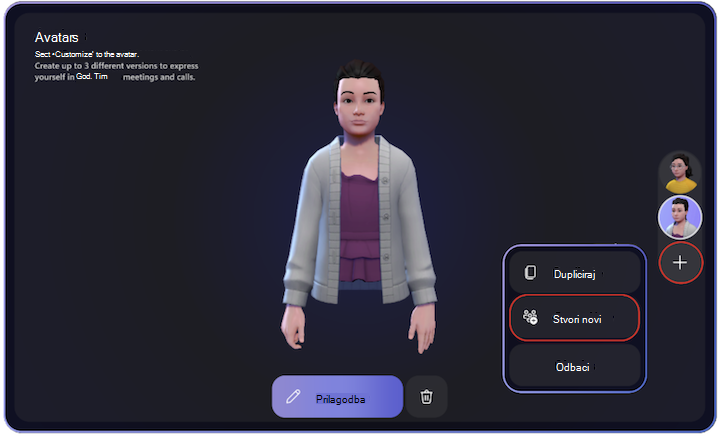
-
Prilikom stvaranja avatara od nule moći ćete odabrati jedan od širokog odabira baznih avatara kao početnu točku. Odaberite onaj koji najviše izgleda kao vi i odaberite Koristi avatar.
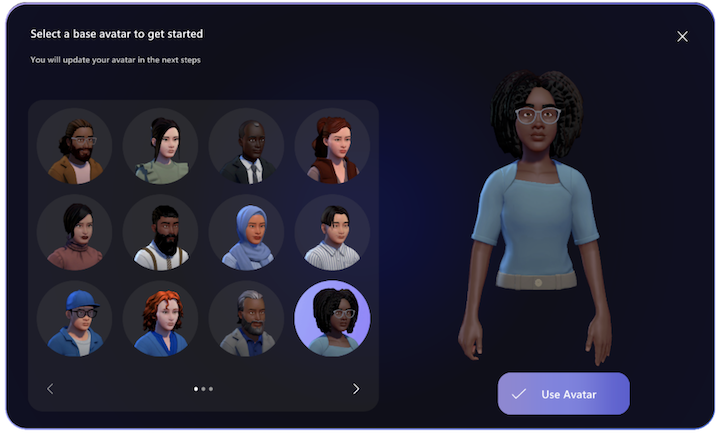
Prilagodba avatara
Prilikom prilagodbe avatara možete birati između različitih kategorija tijela, lica, kose, izgleda i ormara.
-
U odjeljku Lice najprije odaberite osnovni oblik lica, a zatim pomoću klizača precizno podesite značajke lica.
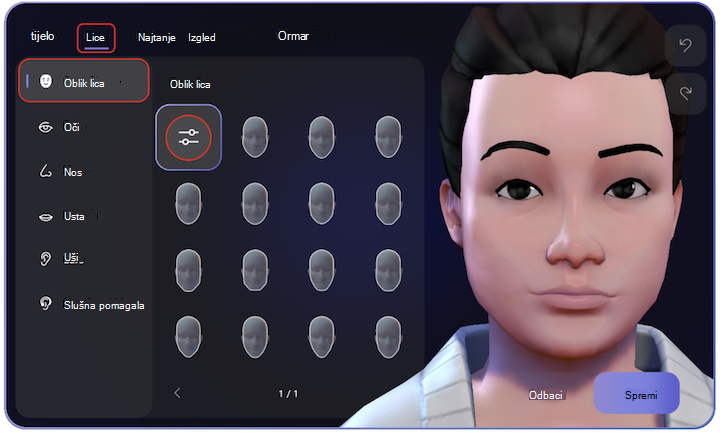
-
Ormar sekcija je također prepun mogućnosti.
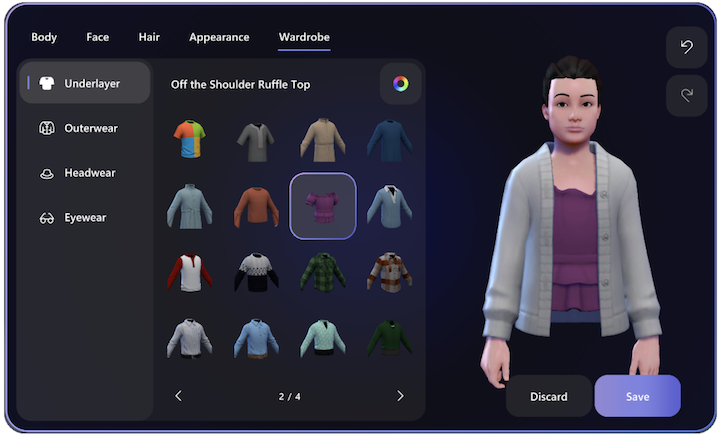
-
Iako su prethodna dva odjeljka posebno detaljna, nemojte propustiti sve mogućnosti dostupne na karticama Tijelo, Kosai Izgled!
Da biste brzo pronašli željene stilove, filtriranje je dostupno za odjeljke Kosa, Podloška, Vanjska odjeća i Headgear:
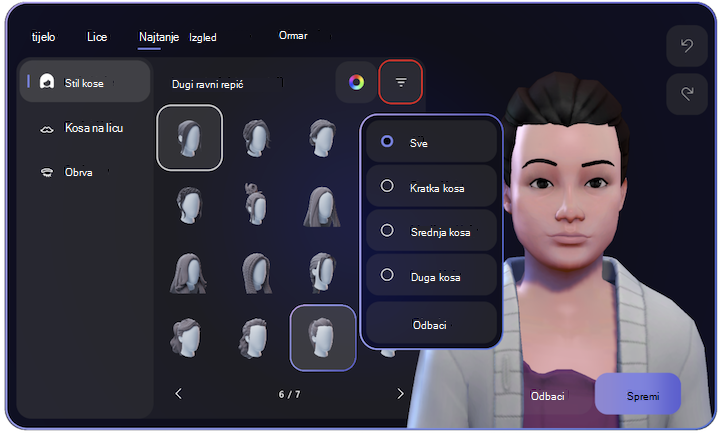
Pridružite se sastancima kao avatar
Odaberite sastanak i uključite se u njega u kalendaru aplikacije Microsoft Teams. Isključite kameru, proširite ladicu Efekti i avatari pa odaberite avatar ili Stvori više da biste stvorili novi avatar.
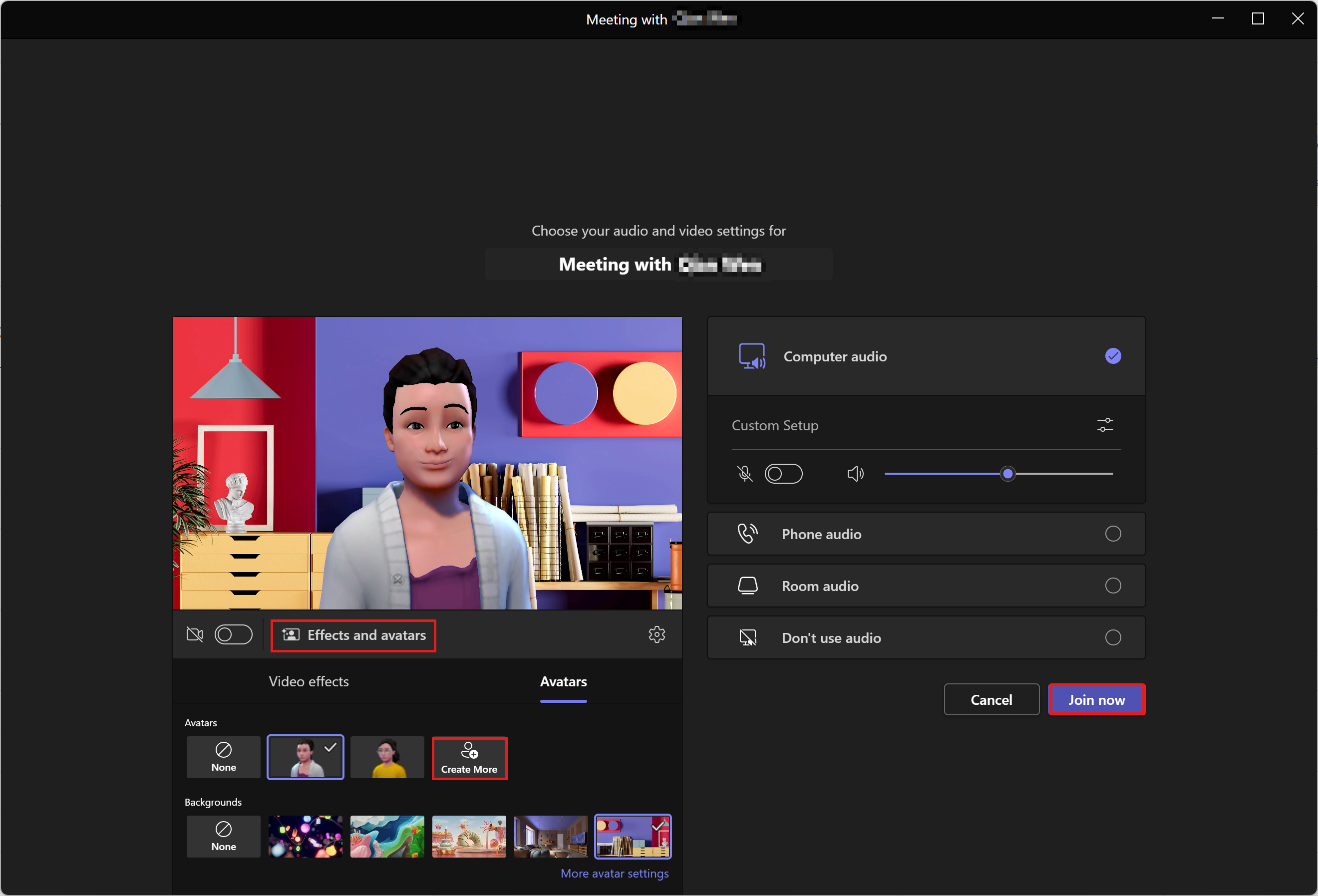
Uključivanje avatara tijekom sastanka u aplikaciji Teams
Ako se već nalazite na sastanku aplikacije Teams, možete uključiti efekte i avatare s izbornika sastanaka aplikacije Teams.
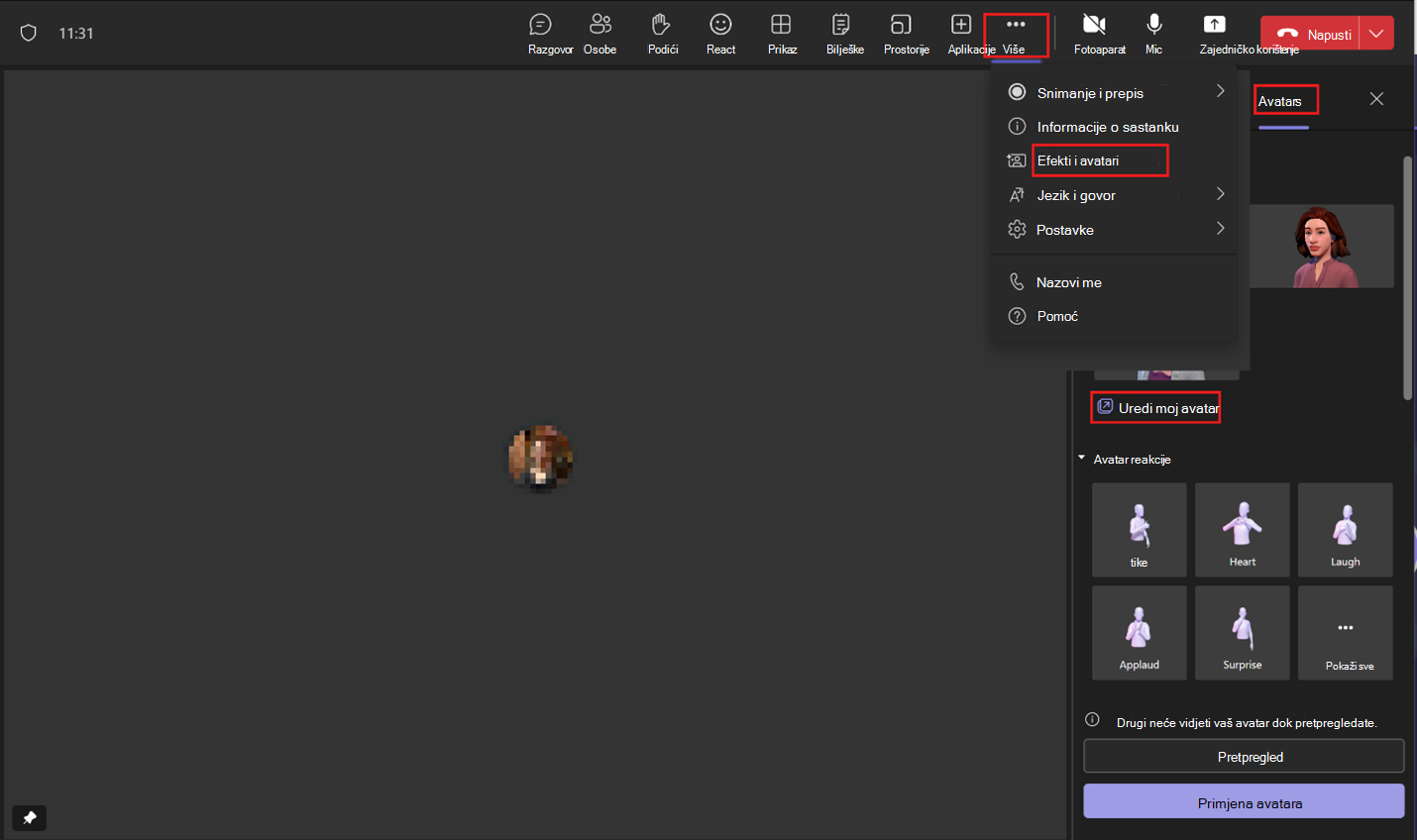
-
Odaberite ... Više > efekti i avatari.
-
Na desnoj strani zaslona odaberite Avatari.
-
U odjeljku Vaš avatar morat ćete odabrati najviše tri različita avatara. Ako još niste prilagodili avatar, odaberite Uredi moj avatar da biste počeli stvarati ili prilagođavati avatare.
Interakcija pomoću emotikona, gesti i još mnogo toga
Kada ste na sastanku, možete odlučiti kako se avatar ponaša i emotikoni. Možete čak i odabrati digitalne pozadine i kutove kamere za avatar. Sve te mogućnosti možete pronaći u odjeljku ... Više > efekti i avatari > avatara.
Avatar reakcije i geste
Kada koristite mogućnost React na izborniku sastanaka aplikacije Teams, vaš će avatar o život o životiti normalne 2D emotikone. Smijući se, pljeskati i smiješiti se više nisu samo ravne slike: to je ono što čini vaš avatar.
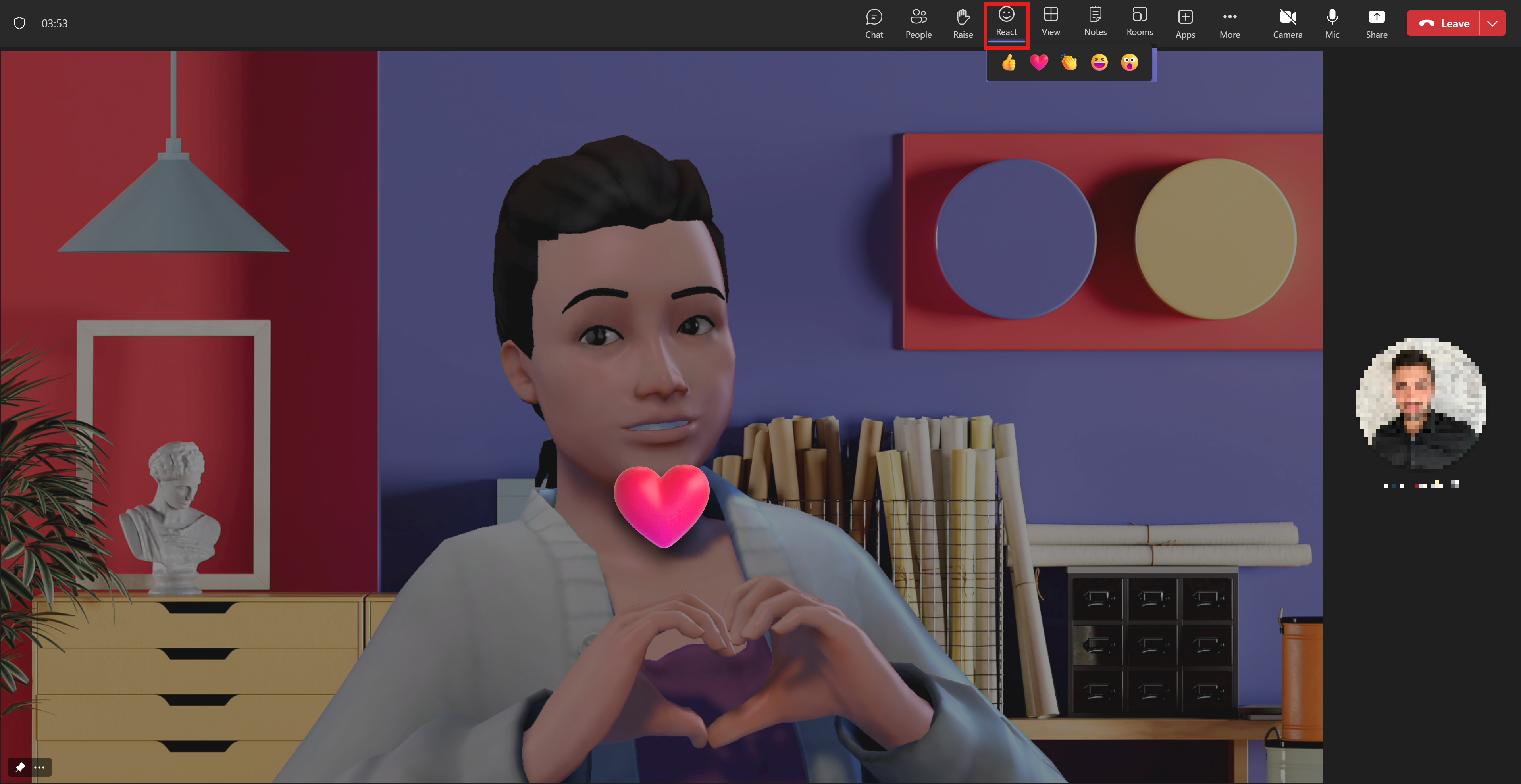
Isto vrijedi i za podizanje ruke: kada odaberete Podići, vaš avatar će podići ruku!
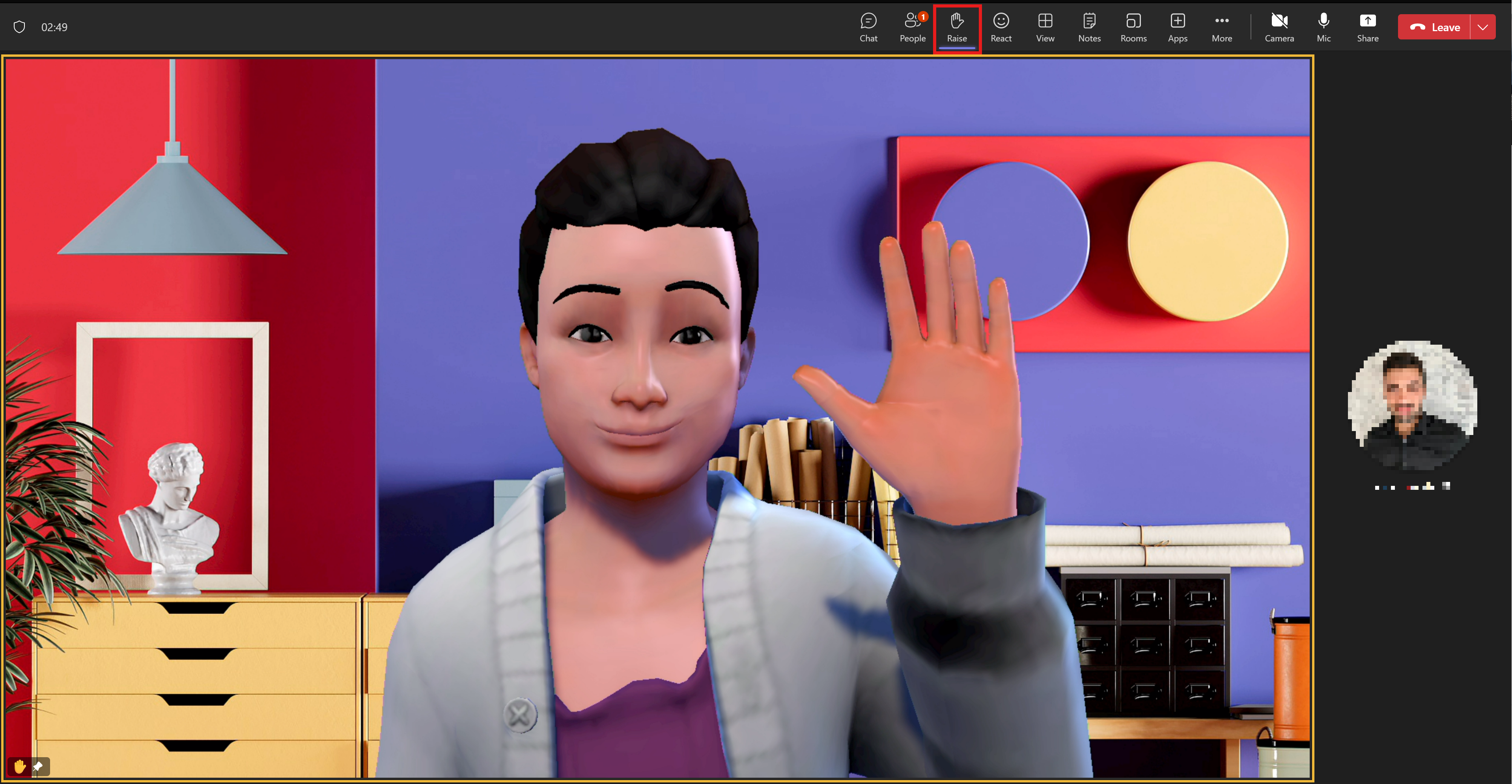
Složenije reakcije možete pronaći u odjeljku Efekti i avatari na izborniku sastanaka aplikacije Teams.
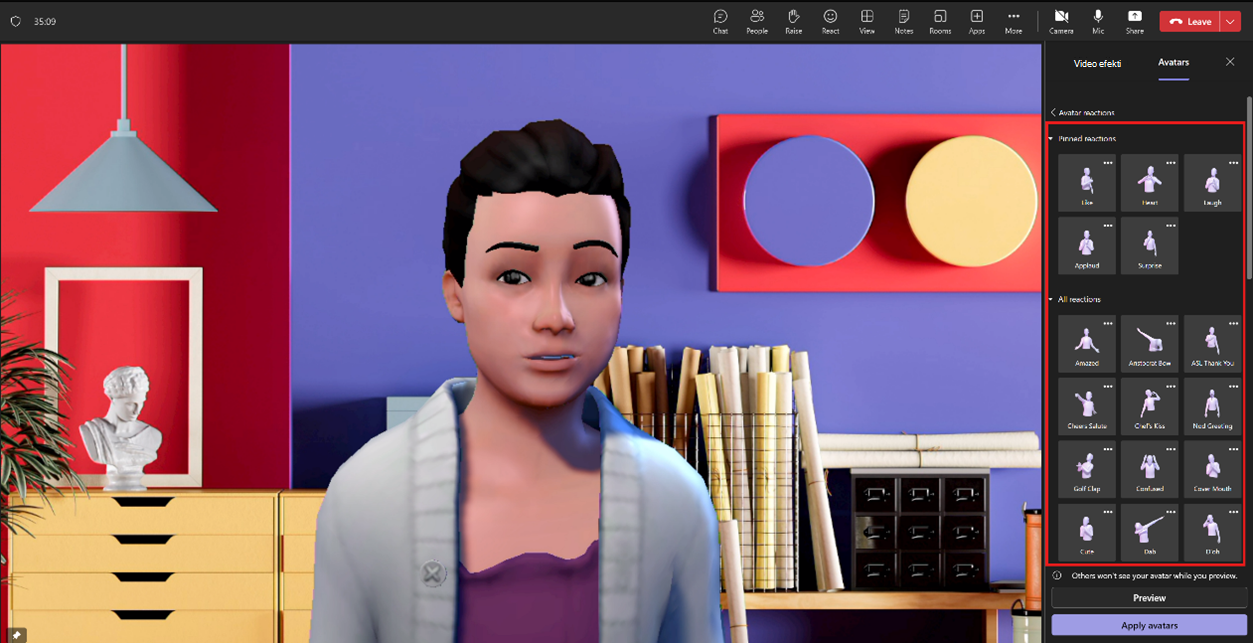
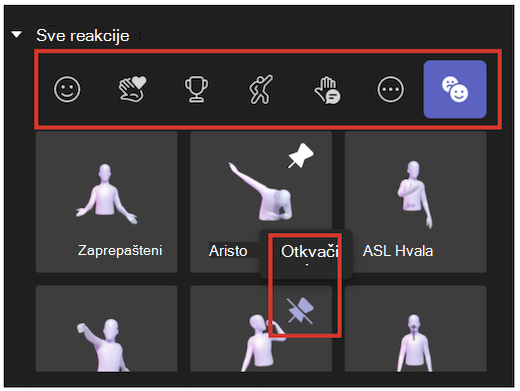
Napomena: Da biste brzo pristupili omiljenim reakcijama, istodobno možete prikvačiti najviše 5 emotikona. Ako je popis najčešćih reakcija pun, otkvačite neke trenutne emote prije prikvačivanje novih reakcija na vrh popisa Sve reakcije.
Avatar raspoloženja, pozadine i mogućnosti kamere
Raspoloženja
Prilagodite izraz lica avatara pomoću klizača avatara za raspoloženje.
Pozadine
Odaberite pozadinu avatara u pozadini avatara.
Kamera
Pod mogućnošću Avatar kamera odaberite kut kamere za avatar. Avatar možete i zumirati (+) ismanjite (-).
Korištenje TTS-a s aplikacijom Avatari
Tekst u aplikaciji možete aktivirati u sustavu za govor (TTS) u trenutnoj verziji alata za prilagodbu avatara. Uz čitače operacijskog zaslona kao što je Pripovjedač sustava Windows od vas će se zatražiti da uključite sustav TTS prilikom unosa aplikacije. Kada otvorite aplikaciju za prilagodbu avatara, fokus će biti unutar aplikacije. Kada se učitavanje dovrši, sustav će izgovoriti "Press ctrl + b to activate the TTS system" (Pritisnite ctrl + b da biste aktivirali TTS sustav), a U tom će trenutku TTS biti omogućen. Sustav TTS ponaša se slično čitačima zaslona.
Otklanjanje poteškoća
Avatari za hardverske preduvjete za Teams
|
Komponenta |
Obavezno |
Predložio |
|---|---|---|
|
Računalo i procesor |
Dvije jezgre |
Četiri jezgre ili bolje |
|
Memorija |
4,0 GB RAM-a |
8,0 GB RAM-a ili više |
Imate problema s aplikacijom Teams? Pogledajte hardverske preduvjete za Microsoft Teams.










